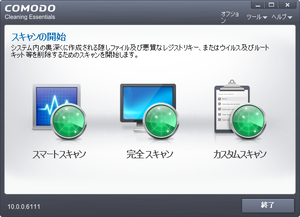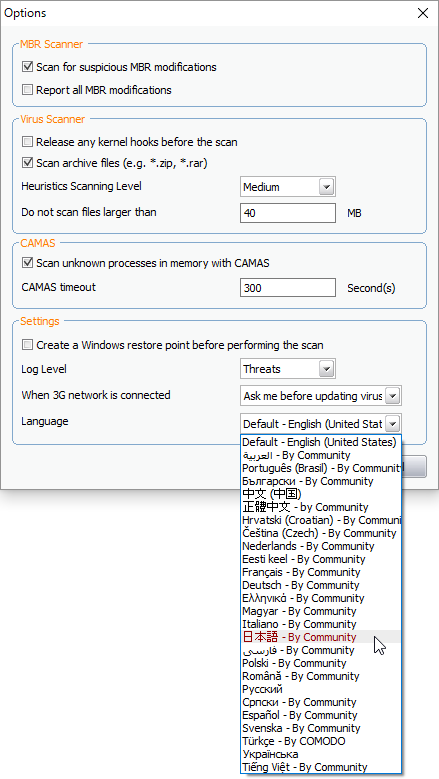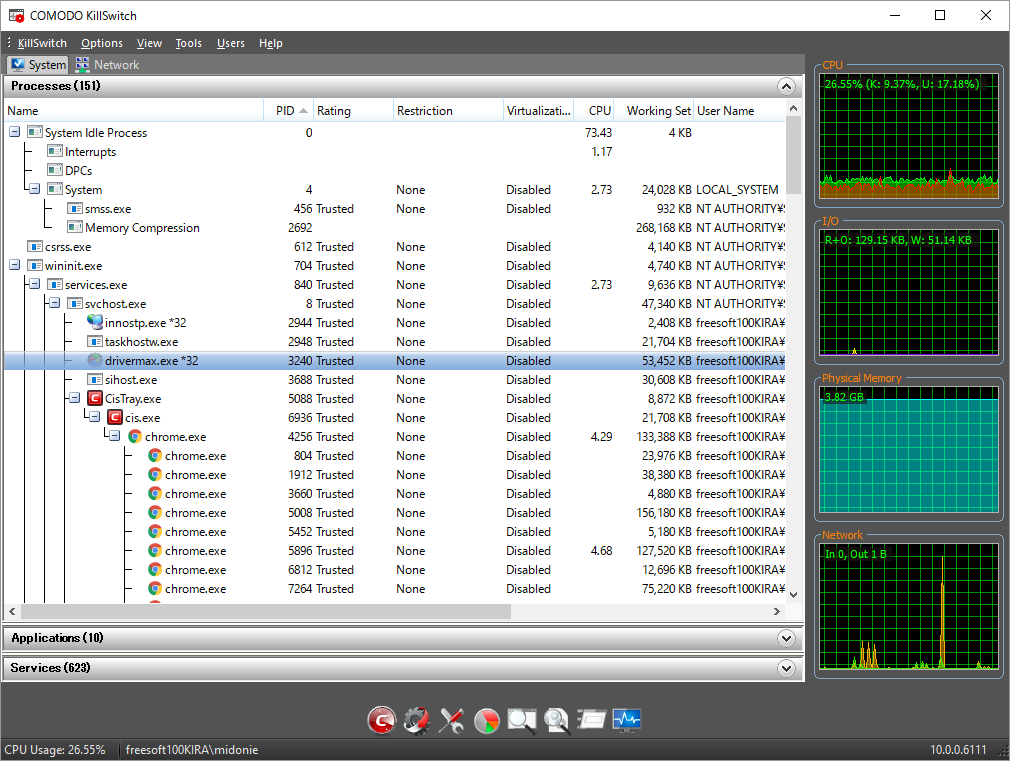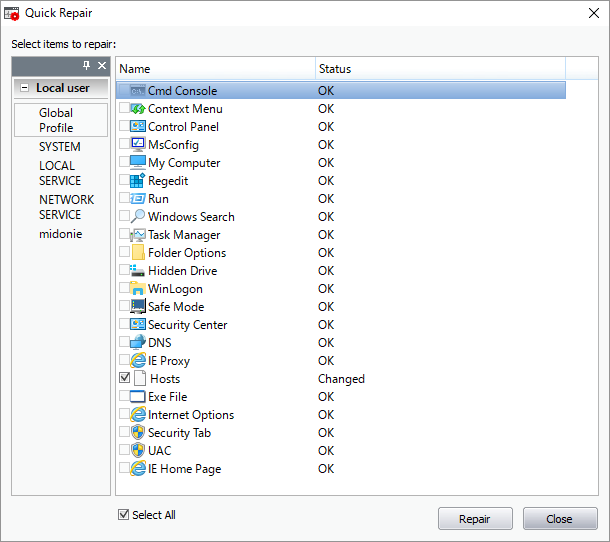感染してしまったコンピュータから、マルウェア、ルートキット、レジストリや隠しファイル/フォルダに潜む脅威を検出し、削除できるセキュリティツールです。
Comodo Cloud Scanner 機能を統合し、未知の脅威に対しても素早く検知することができます。
非常駐タイプなので、リアルタイム保護機能はありません。
プロセスやネットワークの管理を行う「KillSwitch」、スタートアッププログラムを管理する「Autorun Analyzer」と言った、各種ツールも同梱されています。
Comodo Cleaning Essentials の使い方
ダウンロード と インストール
- 提供元サイトのフォーラムへアクセスし、32bit OS の場合は「32-Bit OS:」横のリンク、64bit OS の場合は「64-Bit OS:」横のリンクをクリックしてダウンロードします。
※ うまくダウンロードできない場合はダウンロードリンクの http を https としてアクセスするとダウンロード可能になります。
具体的には下記の通り。
【変更前】:http://download.comodo.com/cce/download/setups/cce_public_x86.zip
【変更後】:https://download.comodo.com/cce/download/setups/cce_public_x86.zip - ダウンロードした圧縮ファイル(cce_public_x86.zip または cce_public_x64.zip)を解凍し、CCE.exe から起動します。
※ 本ソフトはインストール不要で利用できます。
使い方
初回起動時に使用許諾契約(END USER LICENSE AND SUBSCRIBER AGREEMENT)が表示されるので、「I Accept」ボタンをクリックします。
画面右上メニューの「ツール」から KillSwitch、Autorun Analyzer を起動できます。
プロセスの停止、再起動、ネットワークで使われているプロトコルとポートの表示などを行えます。
下記のアイコンをクリックして、それぞれのプログラムを起動できます。

左のアイコンから順に次の機能を利用できます。
KillSwitch からも起動できます。
不要なスタートアッププログラムを削除、無効化、ブロックできます。
Version 10.0.0.6111
Version 2.5.242177.201
Version 2.4.225190.192
日本語化手順
- ネットセキュリティブログへアクセスし、「「COMODO Internet Security」の日本語化ファイル」リンクをクリックしてダウンロードします。
- ダウンロードした圧縮ファイル(Comodo-Internet-Security-10_ja.zip)を解凍し、「Comodo-Cleaning-Essentials_日本語化ファイル」内のファイルを、CCE.exe のフォルダー内にある「translations」フォルダー内にコピーします。
- 本ソフトを起動し、画面右上の「Options」をクリックします。
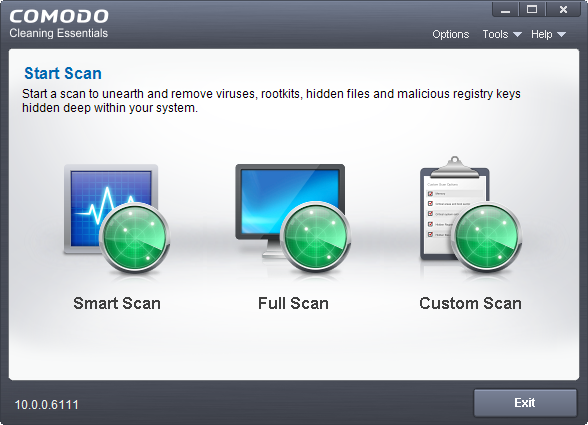
COMODO Cleaning Essentials - 日本語化前
- 「Options」画面が表示されます。
画面下部の「Language」のプルダウンをクリックして「日本語 - By Community」を選択します。 - 「You need to restart COMODO Cleaning Essentials for the lanugage change to take effect.(言語の変更を有効にするには、COMODO Cleaning Essentialsを再起動する必要があります。)」ウィンドウが表示されるので、「OK」ボタンをクリックします。
- 画面右上の「×」ボタンをクリックして本ソフトを終了し、再度起動すると日本語化されます。
スキャン
コンピュータをスキャンしてウイルス、ルートキット、隠しファイル、レジストリキーに潜む脅威を検出・削除します。- スマートスキャン
レジストリやシステムフォルダーなど、コンピュータの基幹部分をスキャンします。 - フルスキャン
コンピュータ全体をスキャンします。 - カスタムスキャン
ドライブ、メモリ、ブートセクタや危険領域、レジストリオブジェクト、隠しファイルやフォルダーの任意の場所をスキャンします。
画面右上メニューの「ツール」から KillSwitch、Autorun Analyzer を起動できます。
KillSwitch
プロセス管理、ネットワーク管理ツールです。プロセスの停止、再起動、ネットワークで使われているプロトコルとポートの表示などを行えます。
下記のアイコンをクリックして、それぞれのプログラムを起動できます。

左のアイコンから順に次の機能を利用できます。
- Start COMODO Cleaning Essentials
COMODO Cleaning Essentials を起動します。 - Run Autorun Analyzer
スタートアッププログラムの管理ができる Autorun Analyzer を起動します。 - Quick Repair
問題のあるシステムを検出して修復できる Quick Repair を起動します。 - Program Usage Analyzer
プログラム状況を表示できる Program Usage Analyzer を起動します。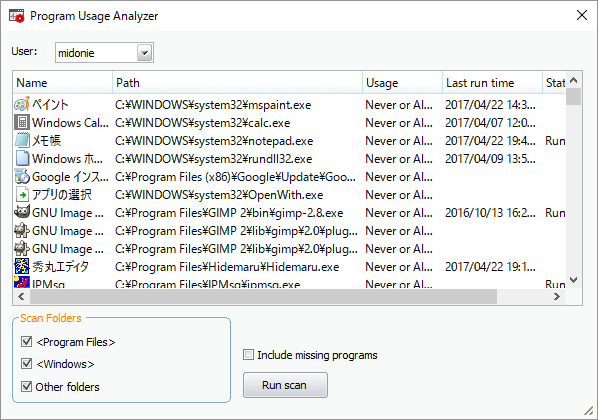
Program Usage Analyzer
- Find Window
ウィンドウにアイコンをドラッグ&ドロップして、どのプロセスなのかをチェックする Find Window を起動します。 - Find Handlers or DLLs
Find Handlers or DLLs を起動します。 - Run...
「ファイル名を指定して実行」を起動します。 - System Information
CPU、物理メモリ、I/O などのシステム情報を表示する System Information を起動します。
Autorun Analyzer
Windows 起動時に自動で起動するオートランプログラムを管理できるツールです。KillSwitch からも起動できます。
不要なスタートアッププログラムを削除、無効化、ブロックできます。
更新履歴
※ 機械翻訳で日本語にしています。
Version 10.0.0.6111 (2017/01/23)
- 新着
・CCE ウィンドウ名をランダム化するためのコマンドラインパラメータ
・スキャン中の再起動を抑制するコマンドラインパラメータ
・KillSwitch に脅威と未知のファイルを記録するオプション
・KillSwitch で Microsoft 署名ファイルを非表示にするオプション
・KillSwitch で I/O 優先度を設定します
Version 2.5.242177.201 (2012/07/10)
- 新規: Windows 8 Release Preview をフルサポートしました。
- 修正: ファイルの署名が正しく認識されない場合がある。
- 改善: システムファイルのホワイトリストが強化されました。
- 改善: 信頼できるファイルの検証を強化することで誤検出を回避。
- 改善: CCE GUI を最大化できるようになりました。
- 改善: フルスキャンで再起動する前にウイルスシグネチャを更新し、システム起動後すぐにスキャンが開始されるようになりました。
Version 2.4.225190.192 (2012/02/15)
- 新規: ディスク IO、ネットワーク IO、GPU、.Net Assembly など、より多くのシステム/プロセス情報を KillSwitch に追加します。
- 新規: CCE の異常なシステム設定をスキャンするようになりました。
- 改善: tdss ブートパーティションを検出し、クリーンアップします。
- 改善: Windows システムファイル修復の強化
- 改善: 特定のレジストリ位置からウイルスとルートキットの残骸を除去します。
- 改善: 弱い Authenticode 署名で署名されたファイルに対する検出を追加しました。
- 改善: グローバルフックに対する CCE アプリケーションの防御。
- 修正: 特定の状況下で Autorun Analyzer がクラッシュする。